Exibindo o status dos dispositivos de armazenamento
É possível exibir um resumo e o status detalhado dos dispositivos de armazenamento gerenciados no Lenovo XClarity Administrator.
Sobre esta tarefa
(Não confiável)será anexado ao status de cada dispositivo aplicável, por exemplo, Aviso (Não confiável). Se houver um problema de conectividade ou uma conexão com o dispositivo não for confiável,
(Conectividade)será anexado ao status de cada dispositivo aplicável, por exemplo, Aviso (Conectividade).
(
 ) Crítico
) Crítico(
 ) Aviso
) Aviso(
 ) Pendente
) Pendente(
 ) Informativo
) Informativo(
 ) Normal
) Normal(
 ) Offline
) Offline(
 ) Desconhecido
) Desconhecido
Procedimento
Para exibir o status de um dispositivo de armazenamento gerenciado, conclua uma ou mais das seguintes ações.
Na barra de menu do Lenovo XClarity Administrator, clique em . A página Painel é exibida com uma visão geral e o status de todos os dispositivos de armazenamento gerenciados e outros recursos.
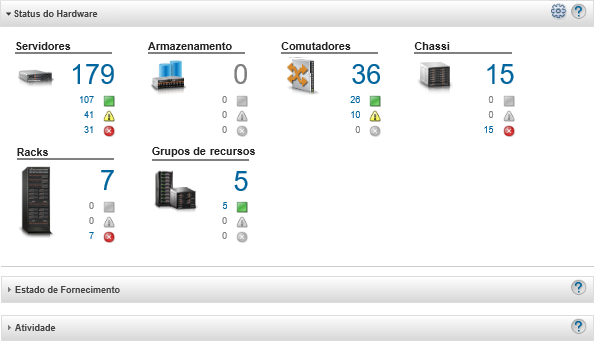
Na barra de menu do Lenovo XClarity Administrator, clique em . A página Armazenamento é exibida com uma exibição tabular de todos os dispositivos de armazenamento.
É possível classificar as colunas da tabela para facilitar a localização dos dispositivos de armazenamento que deseja gerenciar. Além disso, inserir texto (como um nome do sistema ou endereço IP) no campo Filtro e clicar nos ícones de status para listar somente os sistemas de armazenamento que correspondem aos critérios selecionados.
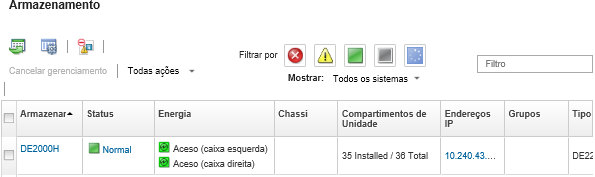 Nesta página, é possível executar as ações a seguir:
Nesta página, é possível executar as ações a seguir:- Exibir informações detalhadas sobre o dispositivo de armazenamento e seus componentes (consulte Visualizando os detalhes de um dispositivo de armazenamento).
- Exibir um dispositivo de armazenamento em exibição gráfica de rack ou de chassi clicando em ou .
- Iniciar a interface da Web do controlador de gerenciamento do dispositivo de armazenamento clicando no link Endereço IP (consulte Iniciando a interface do controlador de gerenciamento para um dispositivo de armazenamento).
- Ligar e desligar o controlador de armazenamento no dispositivo de armazenamento (consulte Ligando e desligando um dispositivo de armazenamento).
Modificar as informações do sistema selecionando um dispositivo de armazenamento e clicando em .
Atualizar o inventário selecionando um dispositivo de armazenamento e clicando em .
- Exportar informações detalhadas sobre um ou mais dispositivos de armazenamento para um único arquivo CSV ou JSON selecionando os dispositivos de armazenamento e clicando em .NotaVocê pode exportar os dados do inventário para no máximo 60 dispositivos ao mesmo tempo.DicaAo importar um arquivo CSV no Microsoft Excel, o Excel trata os valores de texto que contêm apenas números como valores numéricos (por exemplo, de UUIDs). Formate cada célula como texto para corrigir esse erro.
Gerenciamento cancelado do dispositivo de armazenamento (consulte Cancelando o gerenciamento de um dispositivo de armazenamento).
- (Somente dispositivos de armazenamento Flex System) Reposicionar virtualmente o controlador de armazenamento no dispositivo de armazenamento (consulte Reposicionando virtualmente controladores de armazenamento em um dispositivo de armazenamento Flex System).
- Excluir eventos que não são de seu interesse de todas as páginas as quais os eventos são exibidos clicando no ícone Excluir eventos (
 ). (consulte Excluindo eventos).
). (consulte Excluindo eventos). - Resolver problemas que podem ocorrer entre o certificado de segurança do Lenovo XClarity Administrator e o certificado de segurança do CMM no chassi onde o dispositivo de armazenamento está instalado selecionando um dispositivo de armazenamento e clicando em (consulte Resolvendo um certificado de servidor não confiável).
Adicionar ou remover um dispositivo de armazenamento de um grupo de recursos estático clicando em ou .